Eclipse のワークスペースがどこにあるか調べる方法
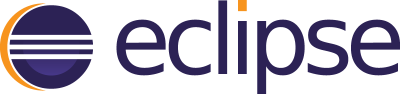
Eclipse のワークスペースはデフォルトではホームディレクトに workspace という名前のディレクトリが作成されます。
任意の名前のディレクトリを新たなワークスペースとして使えるため、その時の気分によっていろんな名前をつけてしまい、どこにワークスペースを作ったかわからなくなってしまうことがよくあります。少なくとも自分は。
Contents
方法1
Eclipse の Preference の [General]→[Startup and Shutdown]→[Workspaces] を開くと “Recent workspaces” として使ったことがあるワークスペースが記録されています。
しかしこの方法だと、その Eclipse が開いたことのあるワークスペースしかリストされません。
方法2
Eclipse はワークスペースとして指定されてディレクトリに “.metadata” という隠しディレクトリを作るので、これを検索します。
ターミナルを開いてワークスペースを置いてありそうな場所(例:ホームディレクトリ)で以下のコマンドを実行します。
|
1 2 |
<span style="color: #0000ff; font-size: 14pt;"><strong>find . -type d -name .metadata </strong></span> |
自分の環境で実行した例は以下の通りです。
|
1 2 3 4 5 6 7 |
$ <strong>cd /My/Home</strong> $ <span style="color: #0000ff;"><strong>find . -type d -name .metadata</strong></span> <span style="color: #339966;">./.android/monitor-workspace/.metadata</span> <span style="color: #339966;">./Documents/Aptana Studio 3 Workspace/.metadata</span> <span style="color: #339966;">./Documents/cocos/.metadata</span> <span style="color: #339966;">./workspace/.metadata</span> $ |
ざくざく出てきました。
この方法だとEclipse をベースに作られていると思われる別のツールのワークスペースも出てしまうのが興味深いところです。(Aptana Studio 3, Cocos Code IDE)
時間がかかってもよければルートディレクトリで上記のコマンドを打てば、パーミションがあるところにあるワークスペースはすべて探し出せます。
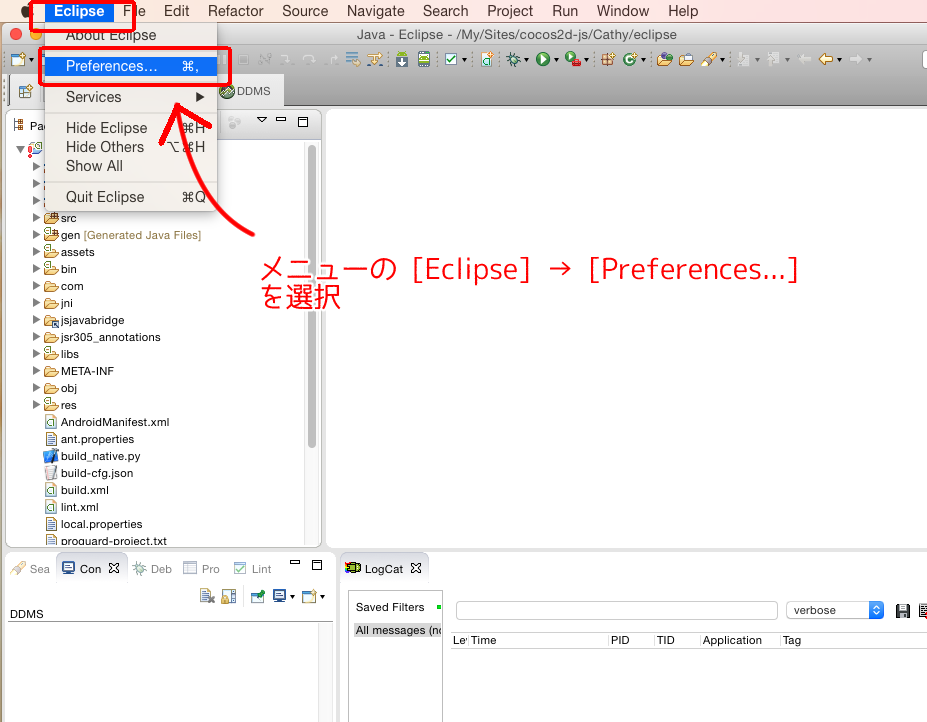
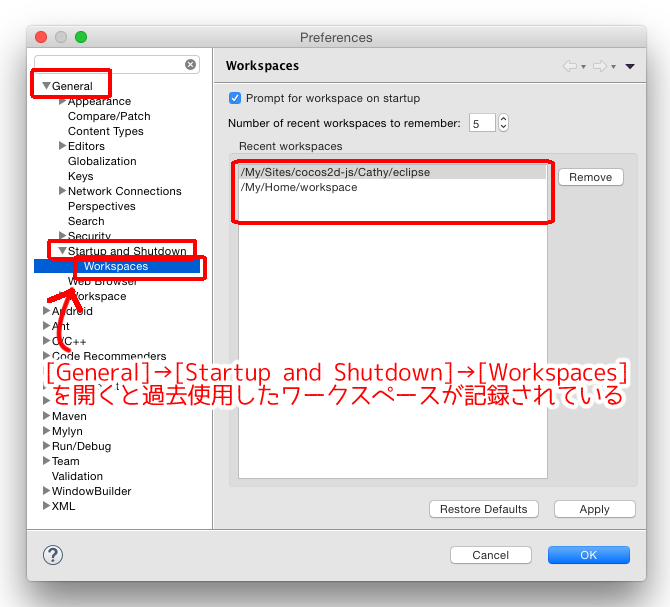
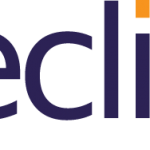
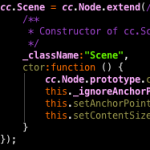

Pingback: #31/100DaysOfCode【Git環境の構築の復習をしてみた】 | IT技術情報局
Pingback: eclipse 設定 エクスポート | eclipseブログ
Pingback: eclipse 攻略 clock | eclipseブログ
Pingback: eclipse ルートディレクトリ 変更 | eclipseブログ
Pingback: eclipse コンテキスト ルート 複数 | eclipseブログ
Pingback: eclipse 動的webプロジェクト 404 | eclipseブログ
Pingback: eclipse metadata 削除 | eclipseブログ